Windows 10에서 레거시 Windows 7과 유사한 부팅 메뉴 활성화
Windows 7에서 Windows 10으로 전환한 경우 Windows 10의 새로운 부트로더를 발견했을 것입니다. 완전히 다르게 보이고 완전히 다르게 작동하며 이중 부팅 구성에 있는 경우 부팅 메뉴에서 Windows 7을 선택할 때마다 추가 재부팅을 수행합니다. 추가 재부팅을 피하고 Windows 10의 새 부팅 관리자를 제거하는 방법은 다음과 같습니다. 이 기사에서 우리는 Windows 10에서 레거시 Windows 7과 유사한 부팅 메뉴 활성화.
멋진 새 그래픽 부트로더 대신 부팅 가능한 OS 목록을 표시하는 클래식 텍스트 기반 부트로더를 활성화할 수 있습니다.
이 간단한 지침에 따라 새 부트로더를 클래식 모드로 전환하십시오.
- 관리자(상승된 인스턴스)로 명령 프롬프트를 엽니다. 관리자 권한 명령 프롬프트를 여는 방법을 모르는 경우 다음 문서를 참조하십시오. Windows에서 관리자 권한 명령 프롬프트를 여는 이 모든 방법을 알고 있습니까?
- 방금 연 관리자 권한 명령 프롬프트에 다음을 입력합니다.
bcdedit /set "{current}" 부트 메뉴 정책 레거시
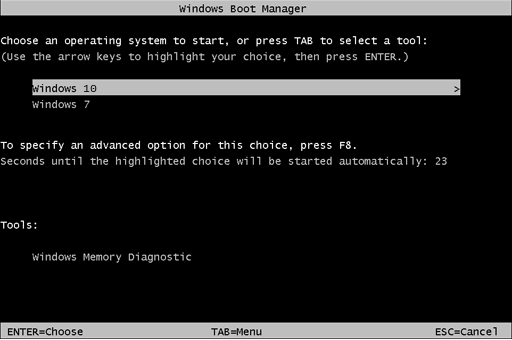
그게 다야! Windows 10의 기본 부트로더로 돌아가려면 관리자 권한 명령 프롬프트에 다음을 입력합니다.
bcdedit /set {default} 부트 메뉴 정책 표준
그게 다야 Windows 8.1 및 Windows 8에서 동일한 트릭을 사용할 수 있습니다.


